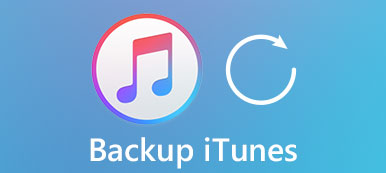Vejledning i installation af nyeste eller ældre version af iTunes på Windows
iTunes er indbygget Mac OS X/11; dog skal du installere iTunes på Windows 11/10/8.1/8/7 og tidligere manuelt. Som et alsidigt værktøj til iOS-enheder har du muligvis brug for iTunes til at sikkerhedskopiere og gendanne din iPhone, foretage fejlfinding eller købe indhold.
Ifølge vores undersøgelse klagede nogle iPhone-brugere over, at iTunes ikke installerer på pc'er. Det kan skyldes, at iTunes installerer ekstra software under installationen. I denne artikel viser vi dig en konkret vejledning i installation af iTunes på din Windows 11/10/8.1/8/7 ordentligt.

del 1: Sådan installeres iTunes
Siden april 2018 har Apple gjort iTunes tilgængeligt for Microsoft Store. Det er dog kun tilgængeligt til Windows 10/11. Personer, der bruger Windows 7, kan ikke installere iTunes fra Microsoft Store.
Sådan installeres iTunes på Windows 10/11
Tilsyneladende tilbyder Microsoft Store flere fordele for at gøre skiftet til iTunes-installation og opdatering det værd. Det kan minimere muligheden for, at iTunes ikke installerer. Plus, det forenkler processen med iTunes-installation.

Trin 1: Start Starten menu nederst i venstre hjørne, rulle ned og klikke på Microsoft Store at åbne den.
Trin 2: Klik Søg, indtast iTunes og tryk på Indtast på dit tastatur. Vælg derefter det første resultat for at åbne iTunes-installationssiden.
Trin 3: Rul ned og gå til Systemkrav fane. Sørg for, at dit Windows er tilgængeligt, og klik på Få Button
Trin 4: Klik på, når du bliver bedt om det Ja for at bekræfte det for at fortsætte download iTunes. Vent, indtil du får meddelelsen til Launch or Pin (Binding) iTunes.
Nu kan du finde iTunes i din Starten menu
Bemærk: Microsoft Store-versionen af iTunes følger en anden mappe sammenlignet med den enkeltstående version.
Fristående iTunes: C: \ Users \
Microsoft Store version: C: \ Users \
Sådan installeres iTunes på Windows 7
Den seneste version af iTunes-installation fra Microsoft Store er kun tilgængelig til Windows 10/11. Så du skal hente iTunes fra Apples hjemmeside, hvis du bruger Windows 8.1/8/7. Heldigvis er iTunes gratis at downloade og bruge.

Trin 1: Kør din webbrowser, såsom Chrome, IE, Firefox og mere. Kopiere og indsætte https://support.apple.com/downloads ind i adresselinjen, og tryk på Indtast knap for at åbne Apples download-side.
Trin 2: Type iTunes på den øverste liste for at åbne iTunes downloade side. Læs systemkravene under hver iTunes-downloadtitel, og tryk på Download-linket under det rigtige. Hent det nyeste iTunes-installationsprogram eller den gamle version til dit skrivebord.
Trin 3: Dobbeltklik derefter på installationsprogrammet og klik på Kør for at starte installationen af den nyeste eller gamle version af iTunes.
Trin 4: På Installationsindstillinger skærm, tjek Føj iTunes-genvej til mit skrivebord eller ikke baseret på dit behov. Hent dit yndlingssprog fra rullelisten, og hold standarden Destination Folder.
Trin 5: Klik på knappen Installer -knap for at bekræfte og starte iTunes-installation på Windows 7. Når det er gjort, skal du ramme Finish for at afslutte den.

Hvad skal jeg gøre, hvis iTunes ikke installeres på pc
Nogle gange kan du ikke installere iTunes på din pc, især den enkeltstående version. Tipene nedenfor bruges til at løse problemerne.
Sørg for, at du logger ind på administratorkontoen på din pc.
iTunes til Windows kræver Windows 7 eller nyere med den nyeste Service Pack installeret. Hvis du bruger andre versioner af Windows, skal du downloade den gamle iTunes.
For Windows 10/11-brugere skal du gå til Microsoft Store for at hente iTunes, hvis den selvstændige version ikke virker.
Højreklik på iTunes-installationsprogrammet, og vælg Kør som administrator når du starter iTunes-installationen.
Hvis du tidligere har installeret iTunes, skal du afinstallere det og Apple-komponenter. Prøv derefter iTunes-installation igen.
Antivirussoftware blokerer muligvis iTunes, så du må hellere deaktivere det under processen.
Ukendt iTunes fejl.
Del 2: Bedste iTunes-alternativ: MobieTrans
iTunes er lubben, da Apple fortsætter med at introducere funktioner i det. Apeaksoft MobieTrans er det bedste alternativ til iTunes med mange fordele.
 Anbefaling
Anbefaling- Synkroniser data mellem iPhone og PC, Android eller en anden iPhone.
- Understøtt alle datatyper på iOS inklusive kontakter, fotos, SMS osv.
- Lad dig forhåndsvise iOS-data på pc'en til sikkerhedskopiering, overførsel eller styring.
- Arbejde til iPhone og iPad, der kører iOS 17/16/15/14/13/12/11 eller tidligere.
Med et ord er det den bedste mulighed for at administrere iPhone-data og filer, hvis iTunes ikke installeres på din pc.
Sådan administreres iPhone-data uden at installere iTunes på pc
Trin 1: Installer det bedste iTunes-alternativ
MobieTrans er en desktop-applikation, så du skal downloade og installere den på din pc. Den er kompatibel med Windows 11/10/8.1/8/7.
Tilslut derefter din iPhone til din computer med Lynkablet, der fulgte med din enhed. Start det bedste iTunes-alternativ for at lade den registrere din iPhone.

Trin 2: Føj filer til iPhone
Vi bruger fotos som eksempel til at fortælle dig, hvordan du tilføjer filer til iPhone. Gå til datatypen fra venstre sidefelt, f.eks pics. Klik på Plus knappen for at åbne Stifinder-vinduet, naviger til billederne og føj dem til iPhone.

Trin 3: Sikkerhedskopier data fra iPhone til pc
Hvis du vil overføre filer, som musik, fra iPhone til din harddisk, skal du gå til Musik fanen og få vist alle sange gemt på din iPhone. Marker alle sange, du vil sikkerhedskopiere, klik på PC-knappen på det øverste bånd, og vælg din PC. Et par sekunder senere kan du finde musikken på din harddisk.

Konklusion
Denne vejledning har delt metoderne til at installere iTunes på Windows 11 og tidligere. Som du kan se, er det lidt anderledes at opnå det på forskellige operativsystemer. Til Windows 10/11 er Microsoft Store det bedste sted at få iTunes. Selvfølgelig er den selvstændige iTunes også tilgængelig for Windows 10/11. Desuden tilbyder Apples iTunes-downloadside de gamle versioner til forskellige systemer. Hvis du ikke kan lide iTunes, kan du prøve tredjepartssoftware, såsom Apeaksoft MobieTrans. Det er ikke kun nemt at bruge, men tilgængeligt for en lang række systemer. Flere spørgsmål? Efterlad dine beskeder nedenfor.



 iPhone Data Recovery
iPhone Data Recovery iOS System Recovery
iOS System Recovery iOS Data Backup & Restore
iOS Data Backup & Restore IOS Screen Recorder
IOS Screen Recorder MobieTrans
MobieTrans iPhone Overførsel
iPhone Overførsel iPhone Eraser
iPhone Eraser WhatsApp-overførsel
WhatsApp-overførsel iOS Unlocker
iOS Unlocker Gratis HEIC Converter
Gratis HEIC Converter iPhone Location Changer
iPhone Location Changer Android Data Recovery
Android Data Recovery Broken Android Data Extraction
Broken Android Data Extraction Android Data Backup & Gendan
Android Data Backup & Gendan Telefonoverførsel
Telefonoverførsel Data Recovery
Data Recovery Blu-ray afspiller
Blu-ray afspiller Mac Cleaner
Mac Cleaner DVD Creator
DVD Creator PDF Converter Ultimate
PDF Converter Ultimate Windows Password Reset
Windows Password Reset Telefon spejl
Telefon spejl Video Converter Ultimate
Video Converter Ultimate video editor
video editor Screen Recorder
Screen Recorder PPT til Video Converter
PPT til Video Converter Slideshow Maker
Slideshow Maker Gratis Video Converter
Gratis Video Converter Gratis Screen Recorder
Gratis Screen Recorder Gratis HEIC Converter
Gratis HEIC Converter Gratis videokompressor
Gratis videokompressor Gratis PDF-kompressor
Gratis PDF-kompressor Gratis Audio Converter
Gratis Audio Converter Gratis lydoptager
Gratis lydoptager Gratis Video Joiner
Gratis Video Joiner Gratis billedkompressor
Gratis billedkompressor Gratis baggrundsviskelæder
Gratis baggrundsviskelæder Gratis billedopskalere
Gratis billedopskalere Gratis vandmærkefjerner
Gratis vandmærkefjerner iPhone Screen Lock
iPhone Screen Lock Puslespil Cube
Puslespil Cube